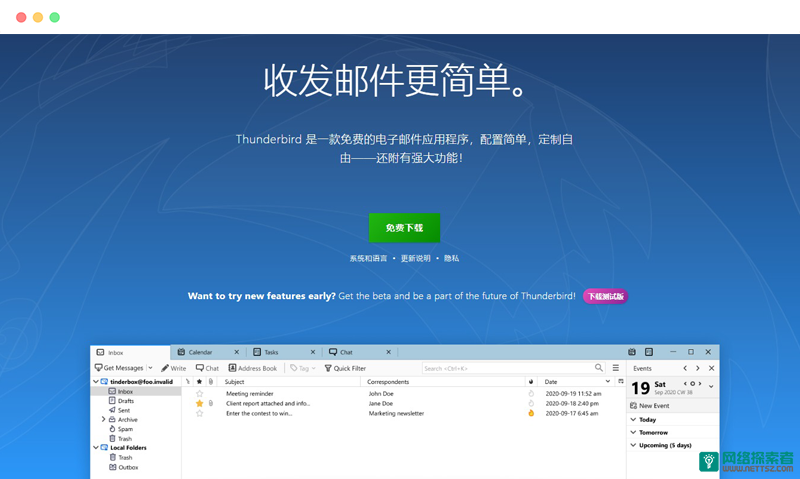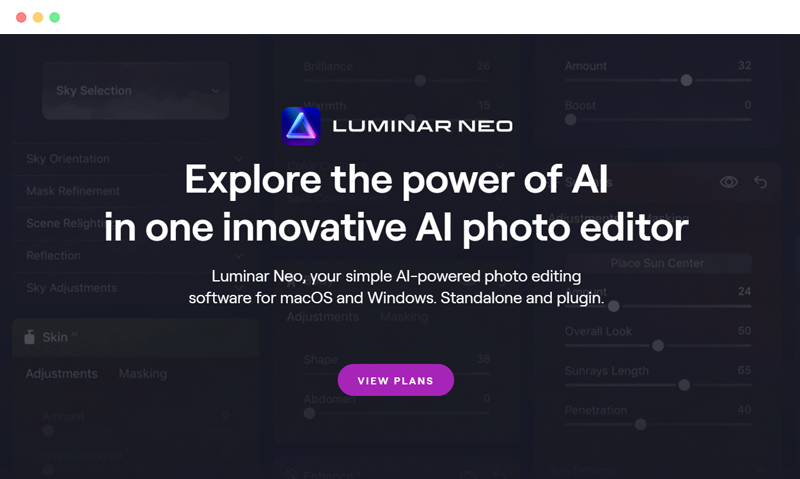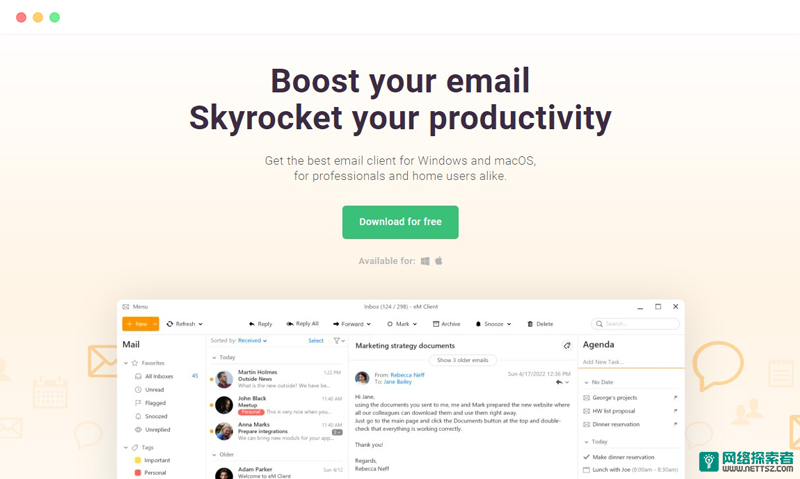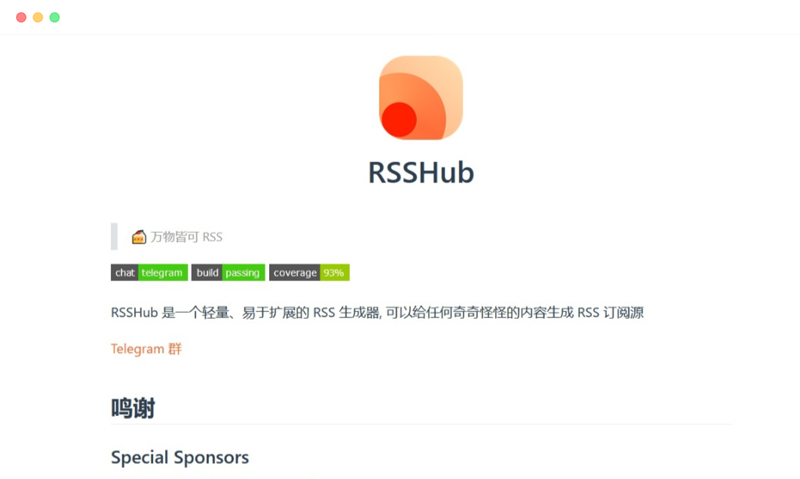14款优秀的Mac解压缩软件推荐
如果你是一位Mac用户,你可能经常会遇到需要解压缩各种格式的文件的情况。无论是下载网上的资源,还是收到别人发来的附件,都可能需要用到一款好用的解压缩软件。但是Mac系统自带的解压缩工具并不支持所有的压缩格式,比如RAR、7Z等。
那么,有哪些在Mac上好用的解压缩软件呢?本文将为你推荐几款优秀的Mac解压缩工具,让你轻松处理各种压缩文件。
文章目录
Togglekeka
keka是一款适用于Mac OS的文件压缩和备份工具,它可以让你轻松地管理各种格式的压缩文件,并提供高效和安全的压缩方案。支持 Mac OS X 10.5或更高版本。可以与 Finder 和桌面无缝集成,让你在操作压缩文件时无需打开软件界面。只需将要压缩或解压的文件拖放到 keka 的图标上,就可以完成相应的操作。
keka for mac支持多种常见的压缩格式,包括:
- 压缩格式:7z, Zip, Tar, Gzip, Bzip2
- 解压格式:RAR, 7z, Lzma, Zip, Tar, Gzip, Bzip2, ISO, EXE, CAB, PAX, ACE
此外,keka还支持自定义压缩参数,如分卷大小、密码保护、加密算法等。还可以创建自解压文件(EXE 格式),方便在没有安装 keka 的电脑上打开。
特色功能
keka除了提供基本的文件压缩和解压功能外,还有一些特色功能:
- 高速高效:使用多线程技术来加快文件处理速度,并且利用 7z 格式来实现最高级别的压缩率。
- 安全可靠:为创建的压缩文件添加密码保护,并且支持 AES-256 加密算法来确保数据安全。同时也可以检测并修复损坏或不完整的压缩文件。
- 灵活易用:根据不同场景自动选择最佳的压缩方案,通过简单的拖放操作来执行任务。还有一个清晰和美观的用户界面,轻松地调整设置和查看进度。
- 兼容友好:与 Finder 和桌面完美集成,并且支持多国语言(包括中文)。还可以与其他流行的云存储服务进行集成。
收费价格
keka最初是一个开源项目,由 aONe 开发并在 GitHub 上发布。后来,它被移植到 Mac App Store 上,并成为了一款付费软件,价格为4.99美元。如果你不想在 App Store 上购买 keka,仍然可以从官网上免费下载并使用,只是会收到捐赠请求的提示。
The Unarchiver
The Unarchiver是一款免费的解压缩软件,可以打开多种格式的压缩文件,包括常见的Zip, RAR, 7-zip, Tar, Gzip。也可以打开一些旧格式的压缩文件,如StuffIt, DiskDoubler, LZH, ARJ。甚至还可以打开其他类型的文件,如ISO和BIN镜像文件。
只需双击压缩文件就可以自动解压到同一目录下。还支持拖放操作和右键菜单选项。可以根据系统语言设置自动识别压缩文件中的编码。
特色功能
- 支持超过60种不同的压缩格式
- 支持RAR5格式和分卷压缩文件
- 支持密码保护和加密的压缩文件
- 支持快速预览压缩文件中的内容
- 支持自定义解压目录和后缀名等偏好设置
- 支持批量解压多个压缩文件
- 支持与Finder集成和AppleScript脚本控制
收费价格
The Unarchiver是完全免费的软件,无需注册或付费就可以下载和使用。可以从官网或者Mac App Store下载最新版本的软件,并且享受定期更新和技术支持服务。
如果你喜欢这款软件,并且想要支持开发者继续改进和优化产品,可以选择捐赠或者购买MacPaw旗下的其他付费产品来表达感谢与认可。
BetterZip
BetterZip是一款功能强大的解压缩软件,支持30多种存档格式,包括ZIP, TAR, TGZ, TBZ, TXZ, 7-ZIP, RAR,并且可以对压缩包进行预览、修改、加密等操作。
BetterZip的主要特点是不用解压就可以预览和修改压缩包中的文件,并且支持大部分常见的压缩格式。此外,它还能够对压缩包进行加密、分卷、修复。
BetterZip的界面设计简洁明了,可以通过菜单栏、工具栏或者快捷键来执行各种操作。还提供了一个便捷菜单(Quick Look),可以在 Finder 中右键点击任意一个存档文件,快速查看其内容。
特色功能
- 预览和修改:在不解压的情况下打开任意一个存档文件,并且添加、删除、重命名或者编辑其中的文件。还可以通过内置或者外部的查看器来预览图片、文档等文件类型。
- 加密:对存档文件进行密码保护,并且选择不同的加密算法和强度,还可以创建自己的密码列表,并且让 BetterZip 自动为每个存档文件选择合适的密码。
- 分卷:将大型存档文件分割成多个小型文件,并且指定每个分卷文件的大小和格式。
- 修复:使用 BetterZip 来检查并修复损坏或者不完整的 ZIP 和 RAR 文件,如果修复成功,就可以恢复其中的数据。
- 兼容性:让 BetterZip 自动移除 Mac 特有的文件,以便于在 Windows 系统上正常打开存档文件,还可以设置 BetterZip 在保存时自动转换文本编码和换行符格式。
收费价格
BetterZip的官方售价是24.95美元,可以在家庭内的最多五台 Mac 上使用(仅限非商业用途)。如果需要在商业场合使用BetterZip,那么每台 Mac 都需要购买单独的许可证。
购买 BetterZip 后,可以享受所有的小版本更新,如果有大版本更新,可以享受优惠的升级价格。此外,官方网站还提供了30天无理由退款保证。
如果不想一次性支付全额价格,也可以选择在 Setapp 平台上以每月 $9.99 美元的价格订阅BetterZip 以及其他200多款Mac应用程序。可以随时取消订阅,并且享受所有应用程序的最新版本。
FastZip
FastZip是一款集合了多种功能的文件压缩软件,支持压缩、解压、加密、分卷等操作,可以帮助用户更好地管理各种文件和文档。支持常见的所有格式解压,包括7Z,ZIP,RAR等。
FastZip的界面简洁易用,并且有多种语言可选。还可以与Finder集成,在右键菜单中快速进行压缩或解压操作。
特色功能
- 可以对压缩文件进行密码保护和加密,保障用户的隐私和安全。
- 可以对大文件进行分卷压缩 ,方便在不同设备或平台之间传输和存储。
- 可以对图片进行无损压缩,减少图片占用的空间而不影响图片质量。
- 可以预览压缩文件中的内容 ,无需解压就可以查看文件信息和内容。
收费价格
FastZip是一款免费软件,可以在Mac App Store中下载安装。如果想要支持开发者或者享受更多的功能和服务,也可以购买付费版本。价格为6元人民币,购买后可以去除广告,并且获得优先更新和技术支持。
iZip Unarchiver
iZip Unarchiver是一款免费的解压缩软件,专为 Mac 设计。可以轻松地管理 Zip、RAR 等多种格式的文件,并且可以直接从 Finder 中打开和安全地分享文件。还支持 ZIPX、7ZIP、TAR 等其他压缩格式,以及对文件进行密码保护和加密的功能。
只需要将要压缩或解压的文件拖放到软件窗口中,或者右键点击文件并选择 iZip 菜单,就可以完成相应的操作。也可以在软件中预览压缩包中的内容,或者将其发送到邮件、云端存储等位置。
特色功能
- 支持多种格式:可以处理 Zip、ZIPX、RAR、7ZIP、TAR 等多种常见和不常见的压缩格式,让你无需担心兼容性问题。
直接从 Finder 中操作:完美地集成到 Finder 中,无需打开软件就可以对文件进行压缩和解压。
预览功能:在不解压的情况下预览压缩包中的内容,包括图片、文档等。
密码保护和加密:对要压缩或解压的文件设置密码,并使用 AES-256 加密算法对其进行加密,保证数据安全。
分享功能:将压缩包直接发送到邮件收件人,或者上传到 iCloud Drive、Dropbox 等云端存储服务上,方便与他人分享。
收费价格
iZip Unarchiver是一款完全免费的软件,你可以从官网或者 Mac App Store 上下载安装。没有任何广告或者内购项目,也没有任何功能限制或者使用期限。
Bandizip
Bandizip是一款专为Mac用户设计的全能解压缩软件,支持30多种格式的文件提取和压缩,具有高速、高效、安全等特点。针对Mac平台进行了优化和改进,提供了简洁而美观的界面和操作体验。
Bandizip支持30多种常见的压缩格式,包括RAR/RAR5/7Z/ZIP等,并且可以处理分卷、加密、自解压等类型的文件。还支持多核心压缩技术,可以利用CPU的多个核心来加快压缩速度。
不仅可以提取和创建压缩文件,Bandizip还可以浏览和编辑文件内容,在不解压的情况下直接打开或修改文件。支持快速拖放功能,可以方便地将文件拖入或拖出软件窗口。
特色功能
- 支持Unicode编码:正确识别并显示各种语言字符的文件名,无论是中文、日文、韩文还是阿拉伯文。
- 支持Finder集成:与Finder无缝集成,在Finder中右键点击任意文件或文件夹就可以选择使用Bandizip进行提取或创建操作。
- 支持预览功能:在不解压的情况下预览图片、视频、音频等类型的文件内容,并且支持调整预览窗口大小和旋转图片方向。
- 支持批量操作:同时处理多个文件或文件夹,并且支持设置不同的目标路径和密码等选项。
- 支持自定义设置:允许用户根据自己的喜好调整软件设置,包括选择默认格式、编码方式、密码长度、分卷大小等参数,并且支持保存常用设置为模板以便快速使用。
收费价格
Bandizip有两种版本可供选择:免费版和付费版(也称为365版)。
- 免费版提供了基本的解压缩功能,并且没有时间限制或广告干扰。但是不能使用某些高级功能,例如RAR5格式的创建和分卷大小超过4GB等。
- 付费版则提供了所有功能,并且享受更快速地更新。价格是每月9.99美元,需要通过Mac App Store订阅。可以在最多5台设备上使用。
A-Zippr
A-Zippr是一款优秀的mac解压缩软件,具有简单、快速和强大的特点。支持多种文件格式,提供拖放操作,预览文件详情,调整压缩比例等功能。可以帮助用户节省存储空间,加快文件传输速度,保护文件安全和隐私。是一款值得使用的mac解压缩软件,无论是日常使用还是专业需求,都能满足用户的各种场景。
特色功能
- 支持解压70多种文件格式:可以打开和解压ZIP、RAR、7Z、SIT、TAR等常见的文件格式,也可以打开ISO、DMG等光盘镜像文件格式。
支持8种压缩文件格式:A-Zippr不仅可以解压各种文件格式,也可以以8种常用的压缩文件格式进行压缩。包括ZIP、RAR、7Z、TAR、GZIP、BZIP2、XZ和LZIP。 - 支持拖放操作:只需要将要处理的文件或文件夹拖到软件界面或悬浮窗口上,就可以自动识别并执行相应的操作。
- 支持预览文件详情:在解压缩之前可以查看每个文件或文件夹的名称、大小、修改日期等信息。方便用户管理和筛选自己需要的内容。
- 支持调整压缩比例:在进行压缩时可以根据自己对存储空间和传输速度的权衡选择合适的比例进行优化。提供从最快到最高效6个不同级别供用户选择。
收费价格
A-Zippr目前在Mac App Store上售价为18元人民币。相比于其他同类软件,这个价格并不贵,并且性价比较高。
如果想要试用该软件,在Mac App Store上也提供了免费版本。免费版本与付费版本功能相同,但有以下限制:
- 每次只能处理一个单独的文件。
- 不能处理超过100MB大小或超过10个子项数量的压缩包。
- 不能创建分卷归档。
- 不能修改或删除归档中的文件。
- 不能添加或更改密码。
- 不能使用批量模式。
如果用户想要解除这些限制,可以随时升级到付费版本 。
Remo Zip
Remo Zip是一款专为Mac用户设计的文件压缩工具,可以有效地压缩和解压各种格式的文件和文件夹。无论你需要节省磁盘空间、加快文件传输速度、或者保护你的隐私数据,Remo Zip都可以帮助你实现。
Remo Zip的优势是支持rzip格式。rzip格式是一种专属于Remo Zip的压缩格式,可以提供更高的压缩率和安全性。使用rzip格式,你可以对文件进行加密、分卷、密码保护等操作。
Remo Zip拥有简洁而直观的用户界面,让你可以轻松地创建、管理、提取和修改压缩文件。只需要将要压缩或解压的文件拖放到程序窗口中,就可以完成操作。也可以通过右键菜单或Finder工具栏来快速访问Remo Zip的功能。
特色功能
- 高效率:使用先进的算法来优化文件压缩过程,使得文件大小减少而不损失质量。
- 高兼容性:支持多种常见的压缩格式,如.zip、.rar、.7z、.tar等,并且能够自动识别并处理不同类型的文件。
- 高安全性:提供多重保护机制来确保你的数据安全。例如,你可以使用AES-256加密算法来加密rzip文件,并且设置密码来防止未授权访问。
- 高灵活性:允许你根据自己的需求来调整压缩参数,如压缩级别、分卷大小、密码强度等。
- 高便利性:集成了Mac系统中常用的功能和快捷方式,如右键菜单、Finder工具栏、服务菜单等。
收费价格
目前 Remo ZIP 为 Mac 提供了免费版和付费版两个版本:
- 免费版:提供了基本功能如创建和解压.zip 和 .rzip 文件,但是有4GB 的单个文件大小限制,并且不能使用高级功能如加密、分卷等。
- 付费版:提供所有的功能,包括加密、分卷、修复等,并且没有文件大小限制;价格是19.97美元,可以在官方网站上购买并激活。
- 试用版:试用版是付费版的一个免费试用版本,可以在30天内使用所有的功能,但是在每次启动程序时会弹出一个提示框,要求你购买正式版本。
Cisdem Unarchiver
Cisdem Unarchiver是一款功能强大的解压缩工具,可以让你在Mac上轻松打开和创建各种格式的归档文件。支持RAR,Zip,7z,ISO,Udf,Wim,TAR等常见的压缩格式,并且可以预览归档内容而无需解压。还可以创建带有密码保护的压缩文件,保护你的隐私和数据安全。
Cisdem Unarchiver有着简洁明了的界面和操作方式。只需要将要解压或者压缩的文件拖拽到程序窗口中,就可以快速完成任务。还支持批量处理,节省你的时间和空间。根据你的需要选择性地解压部分或全部文件。
特色功能
- 支持多种格式:打开和创建RAR,Zip,7z等常见格式以及ISO,Udf等光盘镜像格式。
- 预览功能:在不解压的情况下预览归档内容,包括图片、文档、音频、视频等文件类型。
- 选择性解压:根据自己的需要选择性地解压部分或全部文件,而不必浪费空间和时间。
- 密码保护:创建带有密码保护的压缩文件 ,防止他人查看或修改你的私密数据。
- 批量处理:一次性处理多个归档文件,无论是解压还是压缩都非常方便快捷。
- 简单易用:简洁明了的界面和操作方式 ,只需将要处理的文件拖拽到窗口中即可完成任务。
收费价格
Cisdem Unarchiver目前提供了两种购买方式:
- 单机版(终身):9.99美元,适用于一台Mac电脑
- 家庭版(终身):19.99美元,适用于两台Mac电脑
此外,Cisdem Unarchiver还提供了免费试用期,让你在购买前体验其功能。可以在官网上下载并安装进行使用。
PeaZip
PeaZip是一款开源的压缩和文件管理工具,可以在macOS系统上运行,是WinRar、WinZip等商业软件的免费替代品。支持多种压缩和解压缩格式,如7z、rar、tar、zip,并提供了加密、分卷、校验等功能。
特色功能
- 支持多种压缩算法:PeaZip利用7-Zip等开源技术进行高效的压缩和解压缩。可以根据不同的需求选择合适的压缩算法和参数,以达到最佳的速度和空间效率。
- 提供安全的加密功能:可以对压缩文件进行AES256位加密,以保护用户的隐私和数据安全。还可以设置密码或者使用密钥文件进行加密,并选择不同的加密模式。
- 支持分卷和校验功能:可以将大型文件分割成多个小文件,并且可以生成校验码来验证文件完整性。方便地传输或存储大型文件,并且可以检测是否有损坏或篡改。
- 提供灵活的文件管理功能:PeaZip有一个类似于Finder的文件管理器界面,可以让用户轻松地浏览、搜索、拖放、复制、删除文件 。
收费价格
PeaZip是一款完全免费且开源的软件,无需支付任何费用就可以下载并安装使用。也可以自由地修改和分发,只要遵循开源协议中规定的条件。
Archiver 4
Archiver 4是一款强大而易用的压缩解压工具,不仅支持多种常见压缩格式,并且具有智能压缩、安全加密、分割合并等特色功能。适合需要频繁处理各种类型文件,并且注重效率和安全性的用户。
特色功能
- 智能压缩:根据文件类型自动选择最合适的压缩算法,以达到最高的压缩率和速度。还可以预览文件内容,在不解压文件的情况下查看图片、文档。
- 安全加密:使用AES-256加密算法对文件进行加密和解密。还支持创建密码保护的ZIP和7Z文件。
- 分割合并:将大文件分割成小块,并在需要时重新合并。可以方便地在网络上分享或存储大文件。
- 批量处理:同时处理多个文件或文件夹,无论是压缩、解压、加密还是分割。还支持拖放操作,让用户更容易地选择要处理的文件。
- 自定义设置:允许用户自定义各种设置,如压缩级别、密码长度、分割大小。还提供了多种主题和语言选项,让用户根据自己的喜好调整界面风格。
收费价格
Archiver 4目前在Mac App Store上售价为人民币68元。相比于其他同类软件,价格属于中等偏高水平。不过考虑到它提供了更多丰富而实用的功能,并且有着优秀而简洁的界面设计,仍然值得一试。
B1 Free Archiver
B1 Free Archiver是一款免费的压缩和解压缩软件,支持多种压缩格式。可以在 Mac OS X 上运行,也有 Windows, Linux 和 Android 的版本。软件界面简洁友好,操作方便快捷。还提供了一些高级功能,如加密,分卷,密码保护等。
特色功能
- 支持多种格式:除了常见的 zip 和 rar 格式外,还支持 b1 和 7z 格式,这两种格式具有更高的压缩率和更好的兼容性。
- 加密和密码保护:可以给压缩文件设置密码,并选择 AES-256 加密算法来保护你的数据安全。
- 分卷压缩:如果你要压缩的文件太大,可以将其分成多个小文件来压缩和传输。自由选择分卷大小,并且只需要任意一个分卷就可以解压整个文件。
- 预览和编辑:可以在不解压的情况下预览压缩文件中的内容,并且可以添加或删除文件。
收费价格
B1 Free Archiver是完全免费的软件,可以在任何电脑上使用,并且不需要注册。但是需要注意的是,该软件可能包含广告或其他第三方内容。
Commander One
Commander One是一款专为Mac用户设计的双面板文件管理器。可以快速方便地浏览和操作各种文件和文件夹。还支持多种扩展功能,如压缩解压缩、预览、搜索、批量重命名等。
特色功能
- 双面板界面:可以同时打开两个文件夹,并且在之间进行拖放、复制、移动等操作。
- 多标签模式:在一个窗口中打开多个标签,并且在不同位置之间切换。
- 快捷键支持:使用快捷键来执行各种命令和操作,如新建文件夹、删除文件、刷新视图等。
- 解压缩支持:对各种格式的压缩文件进行解压缩修改操作,如ZIP, RAR, 7z, TBZ, TGZ等。还可以打开.ipa, .apk, .jar, .ear, .war等格式的文件。
- 预览支持:预览各种类型的文件,如图片、视频、音频、文档、PDF等 。还可以预览十六进制和二进制文件。
- 搜索支持:使用正则表达式或Spotlight来搜索文件和文件夹 。还可以使用过滤器来缩小搜索范围。
- 网络协议支持:访问各种网络位置,如FTP, SFTP, FTPS, WebDAV, Amazon S3等 。还可以将这些位置作为本地驱动器来挂载。
- 主题切换支持:根据你的喜好和需求来切换不同的主题,如黑暗模式、经典模式、白色模式等。
- 文件比较支持:使用文件比较功能来比较两个文件夹或两个文件的内容,并且高亮显示差异 。
- 云服务集成功能:将你的Dropbox, Google Drive, OneDrive等云服务账户添加到应用程序中,并且像本地文件夹一样访问 。
- 终端集成功能:你可以在Commander One中打开一个内置的终端窗口,并且在当前位置执行各种命令和脚本 。
收费价格
Commander One有两个版本:免费版和专业版 。
- 免费版提供了基本的文件管理功能,如双面板、多标签、快捷键、压缩解压缩。
- 专业版提供了更多的高级功能,如网络协议、预览、搜索、文件比较、云服务集成、终端集成 。
专业版需要支付一定的费用,目前有两种购买方式:一次性购买或订阅购买 。
- 一次性购买需要支付29.99美元,可以永久使用专业版功能,并且享受一年内的免费更新 。
- 订阅购买需要支付9.99美元/年或者1.49美元/月,可以随时取消订阅,并且享受所有的更新 。
你可以在Mac App Store或者官方网站上进行下载。Mac App Store上提供了免费版和专业版两个应用程序,官方网站上提供了一个统一的安装包,可以在安装后选择激活专业版或者使用免费版 。
MacZip
MacZip是一款专为 macOS 设计的压缩软件,支持压缩和解压缩多种格式的文件,如 zip, rar, 7z 等。不仅可以快速创建和打开压缩文件,还可以在不解压的情况下查看、编辑、预览和加密压缩文件中的内容。另外还支持 Mojave 深色模式,界面简洁美观,操作方便。
特色功能
- 查看和编辑压缩包:在不解压的情况下查看和编辑压缩包中的文件。直接在 eZip 的窗口中进行拖放、删除、重命名、复制等操作。
- 加密和解密压缩文件:创建加密的 zip 压缩文件,并且支持 AES-256 加密算法,保护你的隐私和安全。
- 支持多种格式:支持多种常见的压缩格式,如 zip, rar, 7z, tar, gz 等,并且能够自动识别并打开各种格式的压缩文件。
收费价格
MacZip是一款完全免费的软件,并且没有任何广告或者内购项目。也没有任何功能限制或者使用期限。可以从 MacZip 的官网或者 Mac App Store 下载并安装使用。
什么是Mac解压缩软件?
Mac解压缩软件是指能够在Mac系统上对各种格式的压缩文件进行解压缩或压缩的软件。Mac系统自带的解压缩工具只支持部分格式,不能满足用户的多样化需求。解压缩软件则可以支持更多的格式,如RAR、7Z、DMG等,并提供更多的功能和选项,如密码保护、分卷大小、预览等。
Mac解压缩软件有什么功能?
Mac解压缩软件可以帮助用户轻松处理各种来源和用途的压缩文件,如下载资源、收发附件、备份数据等。节省用户的存储空间和网络流量,提高文件传输和管理的效率。保护用户的隐私和安全,防止文件被篡改或泄露。
如何选择适合的Mac解压缩软件?
- 根据需要选择支持相应格式和功能的Mac解压缩软件,比如是否需要加密或分卷等。
- 根据喜好选择界面美观和操作简便的Mac解压缩软件,比如是否支持拖拽或右键菜单等。
- 根据预算选择免费或付费的Mac解压缩软件,比如是否有广告或限制等。
常见问题
Q: 如何安装和卸载Mac解压缩软件?
A: 一般来说,Mac解压缩软件都是以DMG格式的安装包提供的,只需双击打开安装包,然后将软件图标拖拽到应用程序文件夹即可完成安装。如果想要卸载软件,只需将应用程序文件夹中的软件图标拖拽到废纸篓即可。
Q: 如何设置Mac解压缩软件为默认程序?
A: 如果想要让Mac解压缩软件成为打开某种格式压缩文件的默认程序,可以按照以下步骤操作:
- 选中一个该格式的压缩文件,右键点击,选择“显示简介”。
- 在弹出的窗口中找到“打开方式”一栏,点击下拉菜单选择你想要使用的Mac解压缩软件。
- 点击“全部更改”按钮,确认将该格式的所有文件都使用该软件打开。
Q: 如何使用Mac解压缩软件进行批量操作?
A: 如果想要同时对多个压缩文件进行解压缩操作,可以按照以下步骤操作:
- 选中想要处理的所有压缩文件,右键点击,选择“服务”。
- 在弹出的菜单中找到你想要使用的Mac解压缩软件提供的服务选项,比如“Keka – 解压到当前目录”或“Keka – 压缩为ZIP”等。
- 点击相应的选项,等待操作完成。